如何设定CAD工具栏上的图标?
在CAD软件中,工具栏上的图标是方便用户快速访问常用命令和功能的快捷方式。通过定制工具栏图标,用户可以根据自己的需求和工作流程,将常用的命令和功能放置在一个方便的位置,提高工作效率。
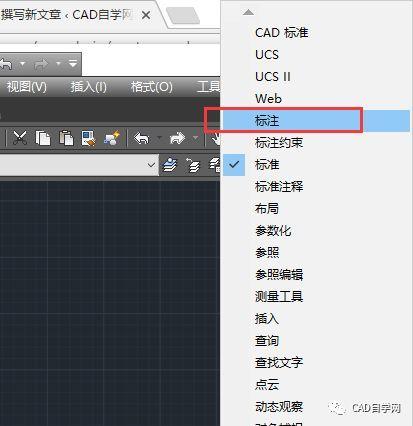
要设定CAD工具栏上的图标,可以按照以下步骤进行操作:
1. 打开CAD软件,在界面上找到“工具栏”选项,通常位于菜单栏下方或者在CAD界面的两侧。
2. 单击“工具栏”选项后,会弹出一个工具栏管理器的对话框。在这个对话框中,可以看到当前可用的工具栏。
3. 选择一个已有的工具栏,或者创建一个新的工具栏。如果要创建一个新的工具栏,可以在工具栏管理器对话框的底部找到“新建”按钮,并单击它。
4. 在工具栏管理器对话框中,可以看到可用的命令和功能列表。要将一个命令或功能添加到工具栏上,只需将其拖放到工具栏上即可。
5. 如果想要调整工具栏上图标的顺序,只需在工具栏管理器对话框中拖动图标到所需位置即可。
6. 完成图标的设定后,单击“确定”按钮保存更改并关闭工具栏管理器对话框。
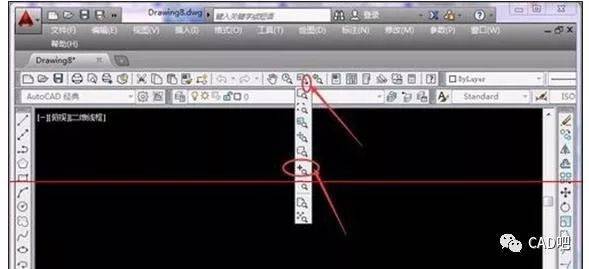
通过上述步骤,就可以很方便地设定CAD工具栏上的图标。当需要使用某个命令或功能时,只需点击对应的图标即可快速调用。同时,如果在工作中发现某个命令或功能很少使用,可以通过类似的步骤将其移除或替换为其他常用命令或功能,以便更好地适应自己的工作需求。
BIM技术是未来的趋势,学习、了解掌握更多BIM前言技术是大势所趋,欢迎更多BIMer加入BIM中文网大家庭(http://www.wanbim.com),一起共同探讨学习BIM技术,了解BIM应用!
相关培训